hey memoQ
現在、アプリは英語のみです:Hey memoQでは30以上の言語で音声入力できますが、アプリ自体は英語です。
設定方法
- App StoreからiPhoneまたはiPadにアプリケーションをダウンロードします。
- memoQを起動します。
- 左上隅にあるクイックアクセスツールバー
 のマイクアイコン
のマイクアイコン  をクリックします。
をクリックします。 - ウェルカム画面が開きます:
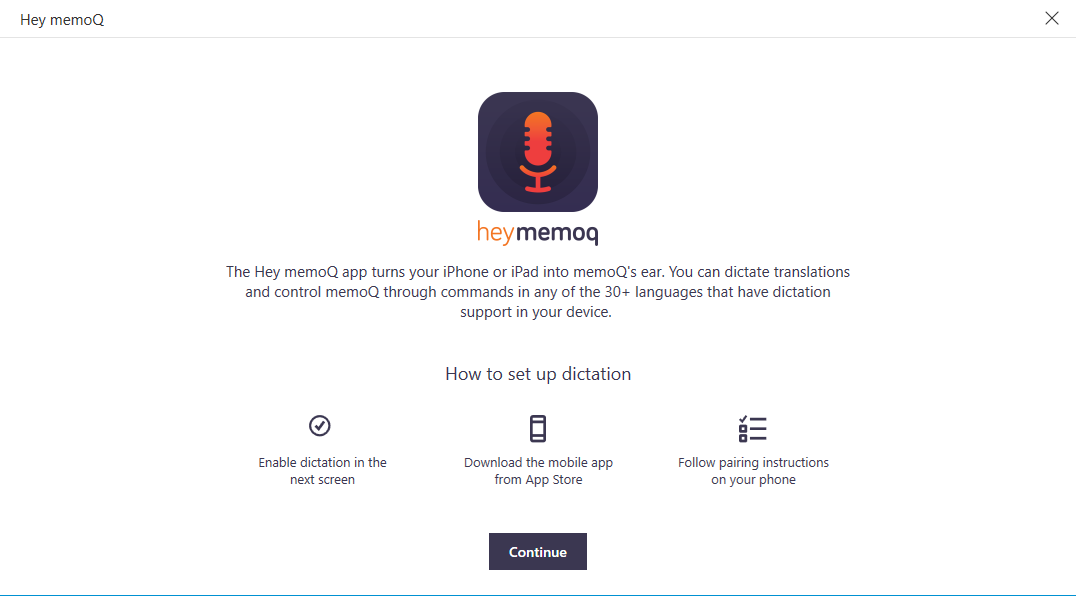
- 続行をクリックします。設定画面が表示されます。
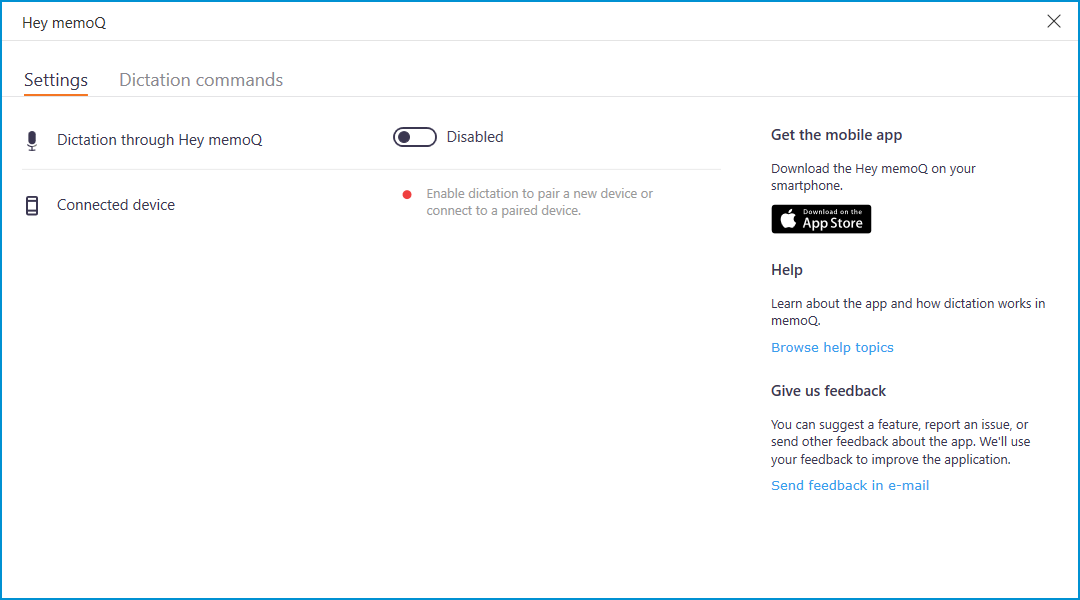
- 音声入力を有効にするには:Hey memoQによる音声入力行でスイッチをクリックします。有効に変わり、QRコードが表示されます。
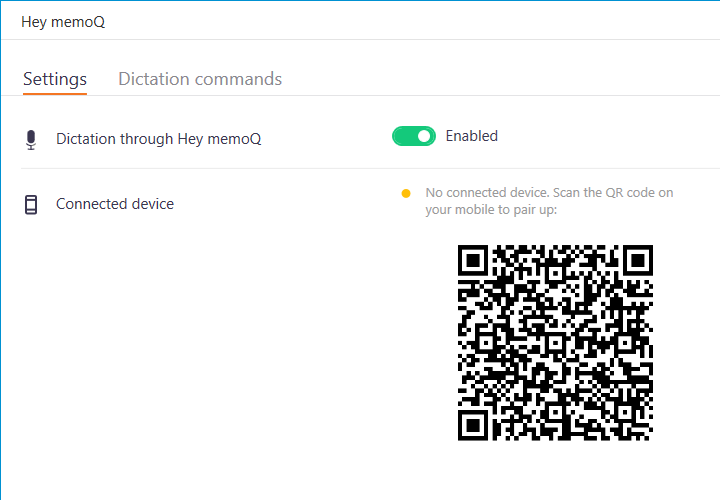
- iPhoneまたはiPadでHey memoQアプリを起動します。QRコードスキャナーが表示されるまで、数回次へをタップします。パソコンの画面上のQRコードにカメラを向けます。memoQがiPhoneまたはiPadとペアリングされます:
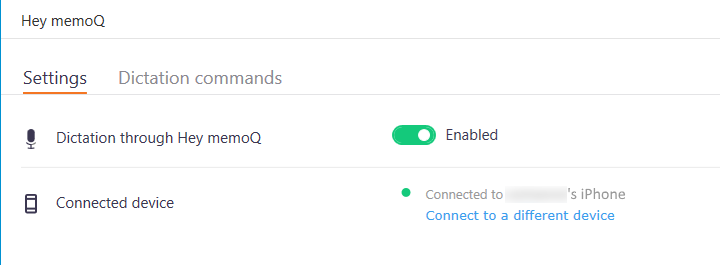
音声コマンドの表示、設定、変更
Hey memoQウィンドウの上部にある音声入力コマンドをクリックします。
音声入力コマンドを表示:ドロップダウンで、音声入力する言語を選択します。
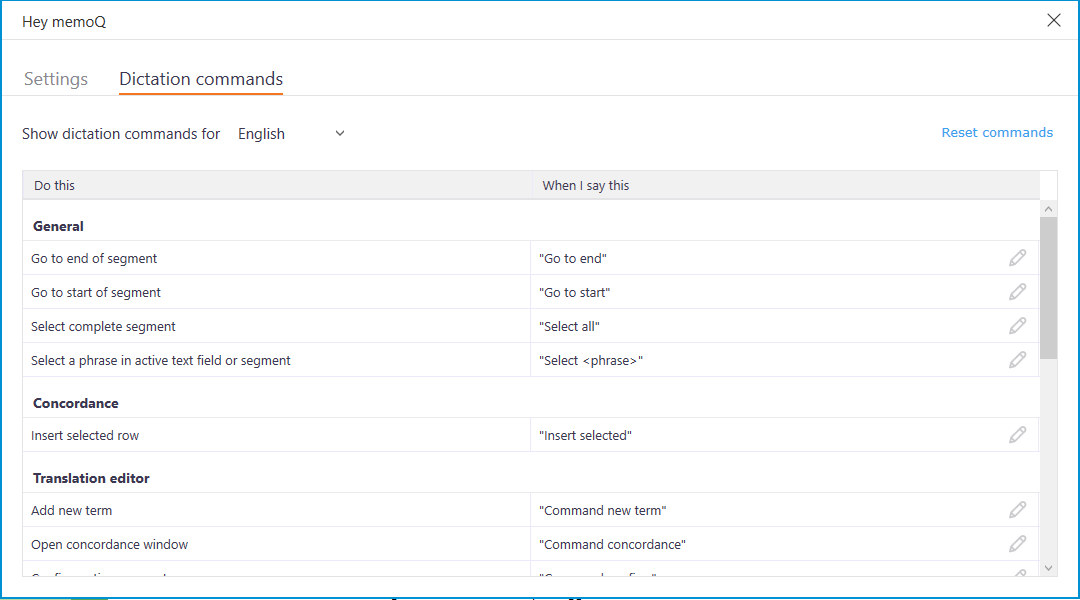
よく使用される言語には、ローカライズされた音声コマンドがあります。これらは必要に応じて変更できます。他の言語については、自分で設定することができます。音声コマンドを設定・変更するには:
- コマンド行の編集
 アイコンをクリックします。
アイコンをクリックします。 - 使用するコマンドを入力します。
- Enterを押します。
コマンドの選択は慎重に行ってください:私たちは、Hey memoQのローカライズされた音声コマンドをテストし、Hey memoQが正しく認識することを確認しました。独自のコマンドを設定する場合は、それらをテストしてください。Hey memoQが少なくとも90%以上の確率でコマンドを認識しない場合は、別の単語を選択してください。
使用方法
デバイスとmemoQをペアリングしたら、プロジェクトを開いてドキュメントを開きます。アクティブなセグメントに青い点が表示されます。Hey memoQが聴いていることを伝えます: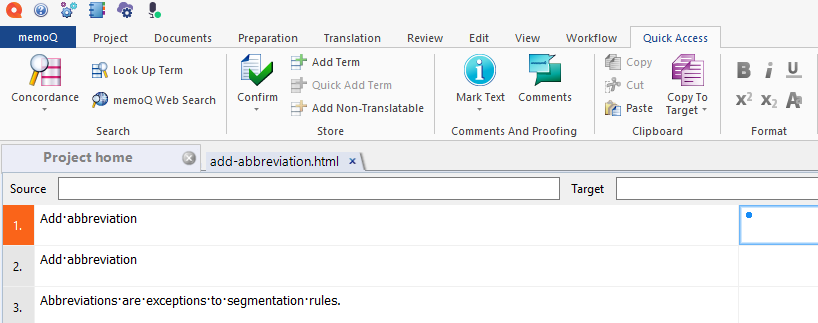
iPhoneまたはiPadへのディクテーションを開始するか、音声コマンドを使用して翻訳結果リストから翻訳を挿入します。セグメントの準備ができたら、アクティブなセグメントを確定の音声コマンドを使用します。
Hey memoQの音声入力を使用しない場合:アプリ内のマイクのアイコンをタップします。再度リスニングをオンにするには:もう一度、マイクのアイコンをタップします。
完了したら
iPhoneまたはiPadのHey memoQアプリを終了します。
詳細情報
Hey memoQを使った音声入力のためのネットワーク要件
インターネット上には、2つのアプリケーションが通信できるプロキシサーバーがあります。memoQとHey memoQの両方がこのサーバーに到達する必要があります。
memoQは次のアドレスに接続します:wss://hey-proxy.memoq.com/ws/memoq
Hey memoQは次のアドレスに接続します:wss://hey-proxy.memoq.com/ws/app
プロトコルはSecure Websocketsです。ポート番号は443(セキュアウェブソケットのデフォルト)です。
ファイアウォールでこの接続を許可するようにしてください(または会社のIT部門に依頼してください)。